笔记本电脑切换不了中文输入法怎么办 Win10输入法切换不了怎么办
更新时间:2024-06-22 17:59:53作者:yang
近年来随着电脑的普及,使用笔记本电脑已成为人们生活中不可或缺的一部分,有时候我们在使用笔记本电脑时却遇到了一些问题,比如无法切换输入法。尤其是在Win10系统中,有时候输入法切换起来会比较困难。那么当笔记本电脑无法切换中文输入法时,我们应该怎么办呢?接下来我们就来探讨一下解决这一问题的方法。
步骤如下:
1.首先我们进入到系统之中,打开开始菜单中的设置面板。选择进入到语言选项中。
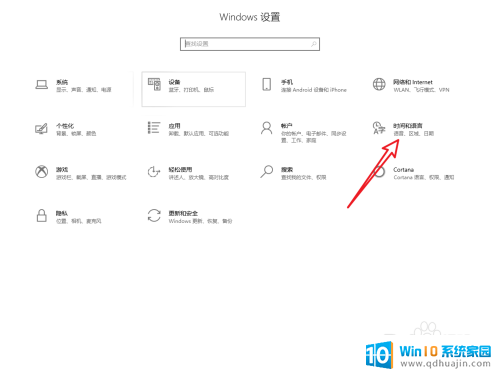
2.然后在左侧的标签栏里点击语言标签。
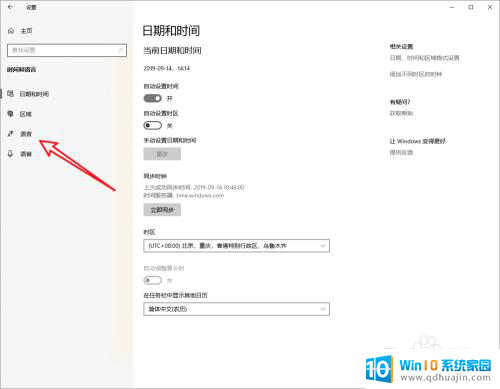
3.在右侧的其他设置中选择键盘设置。
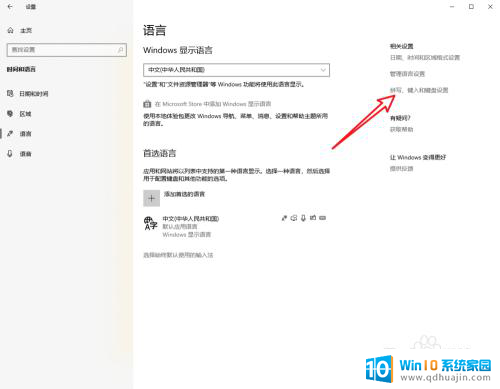
4.接着我们下拉页面,找到高级键盘设置选项。点击进入。
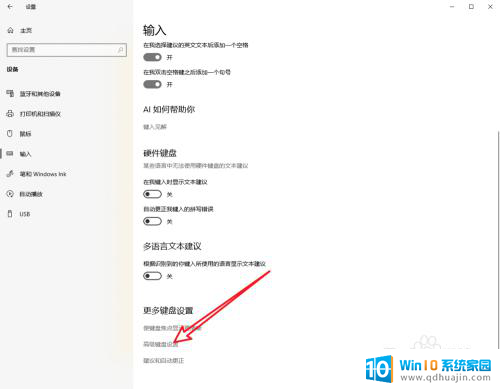
5.找到输入语言热键设置,点击一下。
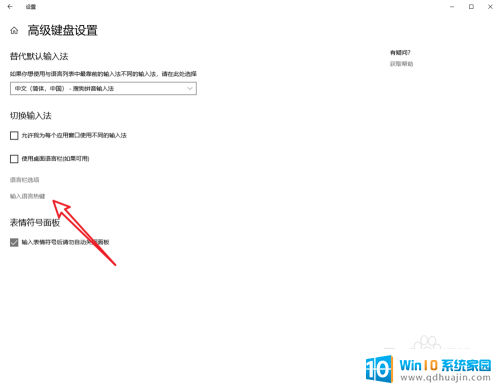
6.记住图中箭头所指的快捷键,或者修改这个操作的快捷键。保存之后就可以用快捷键切换输入法了。
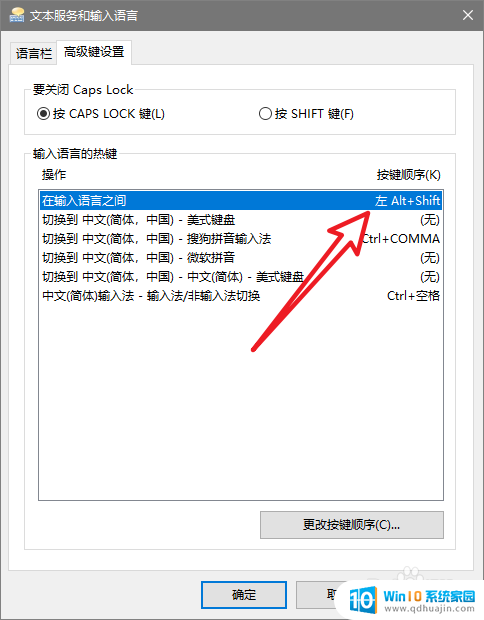
7.总结:
1.进入系统后打开设置面板,选择语言设置选项。
2.在语言设置中进入到高级键盘设置中。
3.进入输入法热键面板,查看或者修改热键确定保存。
4.使用热键切换输入法即可。
以上是关于笔记本电脑无法切换中文输入法的全部内容,如果还有不清楚的用户,可以参考以上小编的步骤进行操作,希望能对大家有所帮助。





